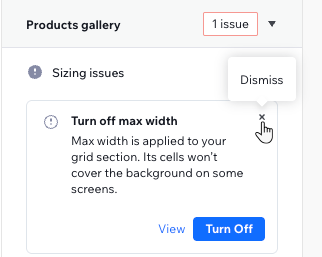Editor de Wix Studio: escanear las páginas en busca de problemas de diseño adaptativo
7 min
En este artículo
- Escanear una página en busca de problemas adaptativos
- Restaurar propuestas descartadas
- Preguntas frecuentes
Crear diseños adaptativos para tus clientes es esencial en un mundo con multiplicidad de dispositivos. El Verificador adaptativo de Wix Studio simplifica este proceso y te ayuda a identificar y administrar rápidamente los problemas en todos los breakpoints.
Puedes elegir si quieres corregir, ver o descartar las incidencias, lo que te da la flexibilidad de ajustar el diseño a tu visión.
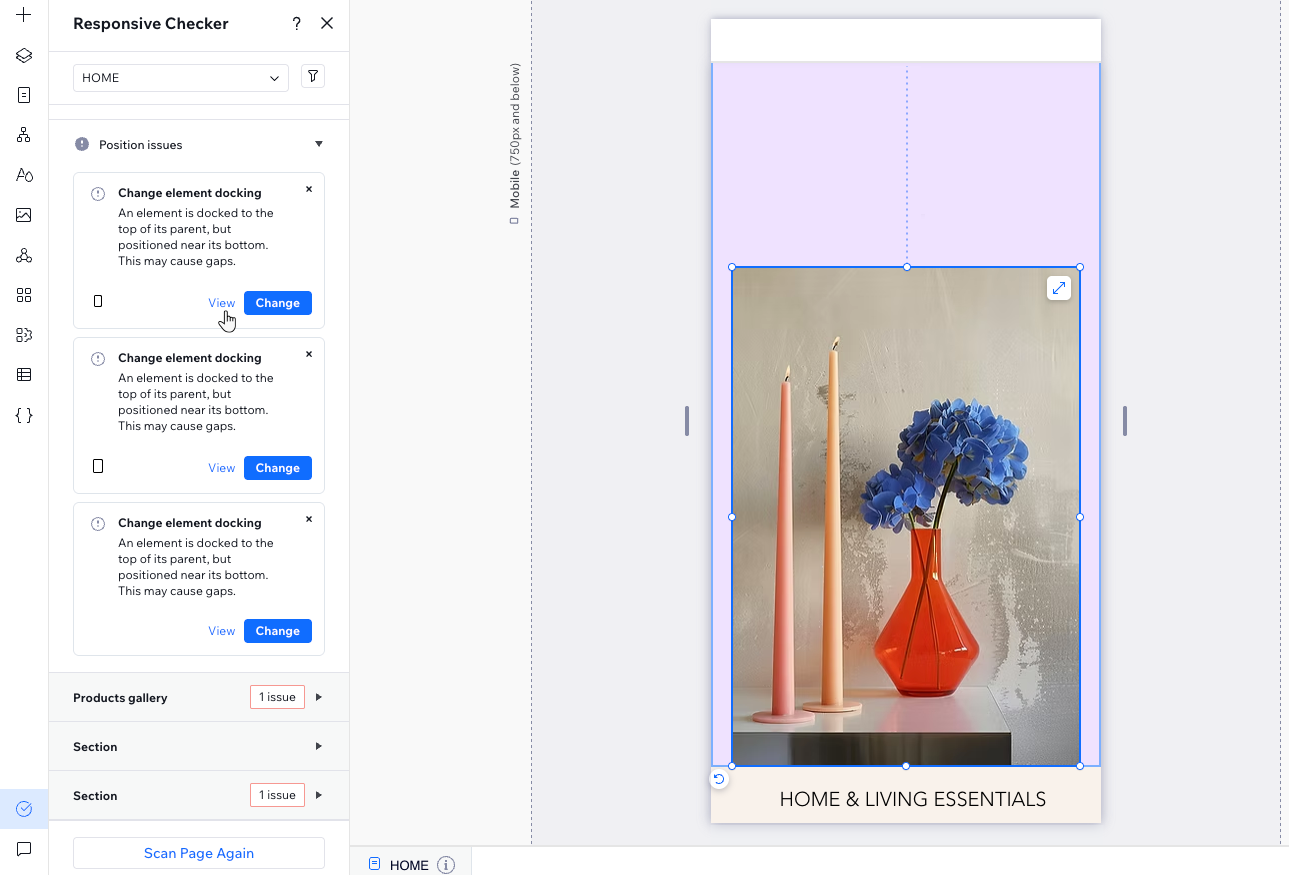
Escanear una página en busca de problemas adaptativos
Escanea cada página del sitio para solucionar problemas de adaptabilidad y asegurarte de que se vea bien en todos los tamaños de pantalla. La página se revisa en todos los breakpoints. Luego, tú decides si los problemas que identificamos son relevantes para tu diseño o si deben ignorarse.
Para escanear una página:
- Ve al editor y abre la página del sitio correspondiente.
- Haz clic en el Verificador de sitios
a la izquierda del editor.
- Selecciona Solucionar problemas adaptativos.
- Haz clic en Escanear página.
- Revisa los errores encontrados en esta página.
- Elige qué hacer con cada incidencia:
- Ver el problema en la página: haz clic en Ver para ver cómo se ve el problema antes de decidir si aplicas o no nuestra solución.
- Solucionar el problema: haz clic en el botón junto a Ver (el texto del botón depende del problema). Esto aplica automáticamente nuestra recomendación al problema detectado.
- Descartar la incidencia: haz clic en el icono Descartar
 sobre el problema para ignorarlo. El problema no volverá a surgir si vuelves a escanear esta página.
sobre el problema para ignorarlo. El problema no volverá a surgir si vuelves a escanear esta página.
- (Opcional) Escanea otra página:
- Haz clic en el menú desplegable de la página en la parte superior del editor.
Consejo: Asegúrate de mantener abierto el panel Verificador adaptativo. - Haz clic en Escanear junto a la página correspondiente.
- Haz clic en el menú desplegable de la página en la parte superior del editor.
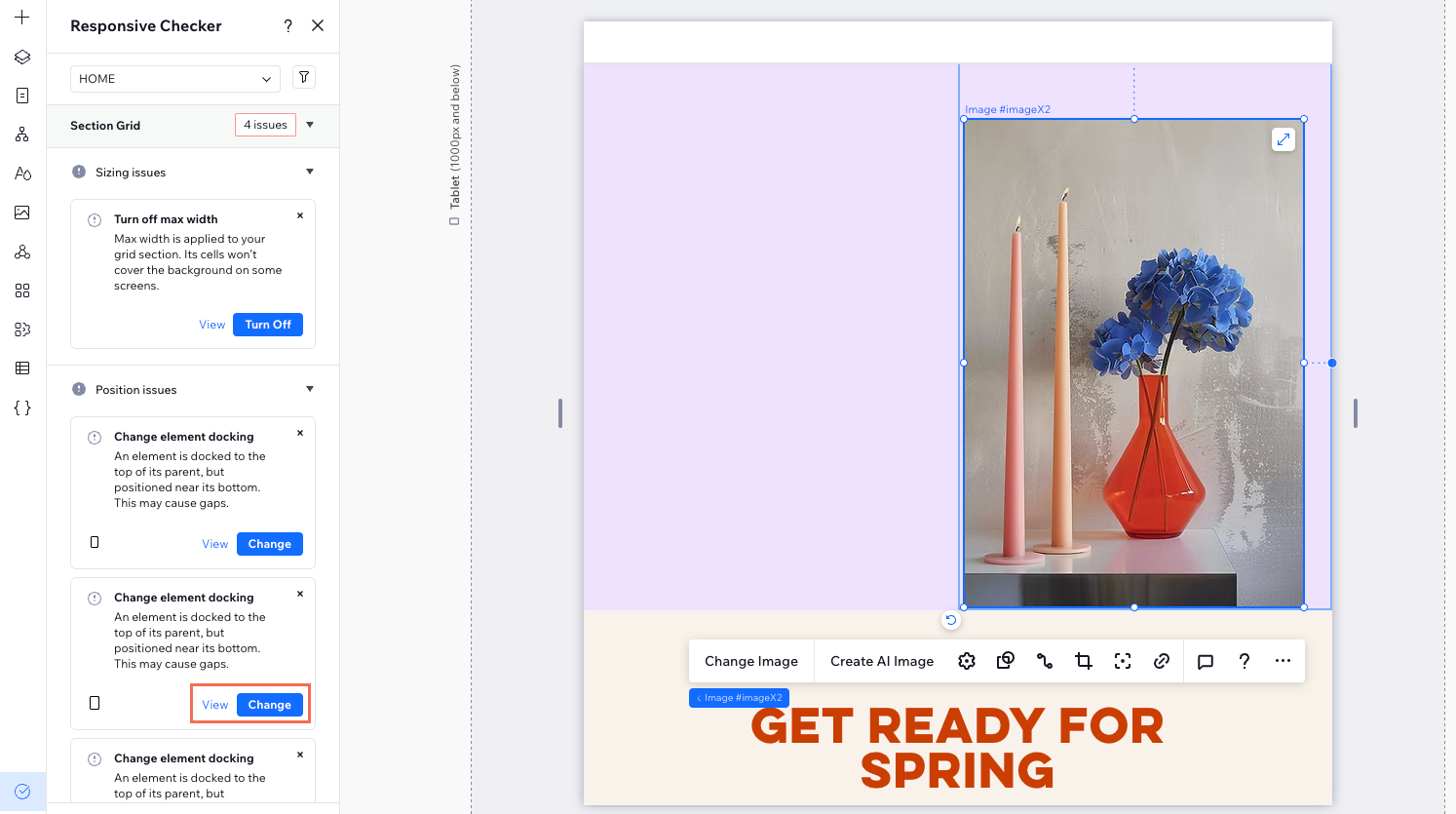
Consejo:
Algunos problemas solo están relacionados con breakpoints específicos. En ese caso, verás un icono en la parte inferior izquierda del problema, que representa el breakpoint afectado.

Restaurar propuestas descartadas
Al descartar una propuesta, el Verificador adaptativo la ignora por completo, incluso si vuelves a escanear la página. Sin embargo, los errores descartados siempre están disponibles para que los revises y decidas si deseas aplicar nuestra solución.
Para restaurar una propuesta descartada:
- Ve al editor y abre la página del sitio correspondiente.
- Haz clic en el Verificador de sitios
a la izquierda del editor.
- Selecciona Solucionar problemas adaptativos.
- Haz clic en el icono Filtrar
 en la parte superior.
en la parte superior. - Selecciona Problemas descartados.
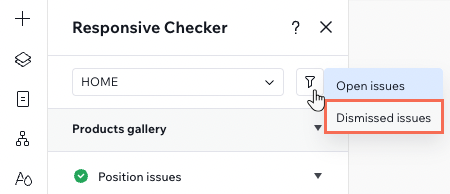
- (Opcional) Haz clic en Ver junto al problema correspondiente para verlo en la página.
- Haz clic en Restaurar.
- (Opcional) Soluciona el problema restaurado:
- Haz clic en el icono Filtrar
 en la parte superior.
en la parte superior. - Selecciona Abrir problemas.
- Localiza el problema restaurado y haz clic en Solucionar.
- Haz clic en el icono Filtrar
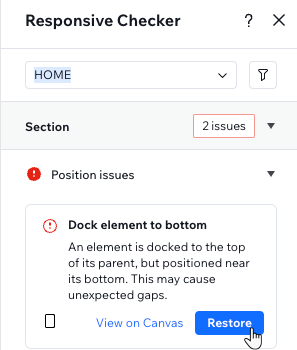
Preguntas frecuentes
Haz clic en una de las siguientes preguntas para obtener más información.
¿Tengo que aplicar las recomendaciones del verificador?
¿Puedo escanear una página más de una vez?
¿Existe alguna forma rápida de revisar otras páginas del sitio?
¿Algún consejo sobre cómo evitar que estos problemas surjan en diseños futuros?
Más información sobre el diseño adaptativo:
La Academia de Wix Studio ofrece cientos de recursos para ayudarte a diseñar sitios adaptativos rápidamente. Echa un vistazo a estos para obtener más información sobre la capacidad de respuesta en el editor (contenido en inglés):